
Если вы новичок в Ubuntu, то эта статья об основных командах Ubuntu поможет вам ознакомиться с эмулятором терминала.
Как все мы знаем, Ubuntu является одним из наиболее настраиваемых дистрибутивов Linux, доступных сегодня.
Фактически, когда мы услышали о Linux, первое, что пришло в голову – это Ubuntu.
Почти все энтузиасты Linux начинают с Ubuntu, когда входят в мир Linux, поскольку это один из избранных дистрибутивов Linux для начинающих.
И эта статья для начинающих пользователей Ubuntu.
Здесь мы собираемся перечислить некоторые важные основные команды Ubuntu, которые должен знать каждый новичок.
Я думаю, что невероятная гибкость Ubuntu обусловлена главным образом его мощной оболочкой, которая лежит в основе всех вариантов Linux.
Благодаря удобному интерфейсу «терминала» вы можете легко взаимодействовать с этой оболочкой, используя широкий спектр команд.
Запуск команд Linux в фоновом режиме. Командная строка Linux
Ubuntu использует BASH в качестве оболочки по умолчанию, и есть много команд bash – это смущает каждого новичка в Ubuntu.
Но вам не нужно изучать все эти команды bash, если вы хотите познакомиться с Ubuntu терминалов в первые дни общения с Linux.
Другими словами, вам нужно понимать только основные команды Ubuntu, которые помогут вам выполнить некоторые основные операции.
В отличие от команд CMD в Windows, здесь, в Ubuntu и других дистрибутивах Linux, мы используем команды для выполнения большинства наших задач.
Чтобы упростить эту задачу, приведем самые основные начальные команды Ubuntu и некоторые сочетания клавиш терминала, которые помогут вам быстрее выполнять команды и упростить ваше путешествие по Linux.
Основные команды Ubuntu для начинающих
1. sudo
Команда sudo (SuperUser DO) Linux позволяет запускать программы или другие команды с правами администратора, например «Запуск от имени администратора» в Windows.
Это полезно, например, когда вам нужно изменить файлы в каталоге, к которому у вашего пользователя обычно нет доступа.
2. apt-get
apt-get – это одна из самых важных команд Ubuntu, которую должен знать каждый новичок.
Она используется для установки, обновления,и удаления любого пакета. apt-get в основном работает с базой данных доступных пакетов.
Вот список различных команд apt-get:
sudo apt-get update
Эта с привилегиями суперпользователя – это первая команда, которую вам нужно запустить в любой системе Linux после новой установки.
Эта команда обновляет базу данных и сообщает вашей системе, есть ли доступные новые пакеты или нет.
sudo apt-get upgrade
После обновления базы данных пакетов следующим шагом будет обновление установленных пакетов.
Для обновления всех пакетов с доступными обновлениями вы можете использовать эту команду.
И если вы хотите обновить конкретный пакет, вам следует немного подправить приведенную выше команду:
#122. Запуск bash скрипта командой в Ubuntu
sudo apt-get upgrade . Замените желаемым пакетом.
sudo apt-get install
Если вы знаете имя пакета, то вы можете легко установить программу с помощью этой команды:
sudo apt-get install . Замените желаемым пакетом.
Если вы не уверены в названии пакета, вы можете ввести несколько букв и нажать вкладку, и он предложит все пакеты, доступные с этими буквами. Спасибо за это функции автозаполнения.
3. ls
Команда ls (list) выводит список всех файлов и папок в вашем текущем рабочем каталоге.
Вы также можете указать пути к другим каталогам, если вы хотите просмотреть их содержимое.
4. cd
cd (change directory). Команда Linux, также известная как chdir, используется для изменения текущего рабочего каталога.
Это одна из наиболее часто используемых базовых команд Ubuntu.
Использовать эту команду легко, просто введите cd и имя папки.
Вы можете использовать полные пути к папкам или просто имя папки в каталоге, в котором вы сейчас работаете.
Некоторые общие применения:
- CD / – отправит вас в корневой каталог.
- CD .. – Поднимает вас на один уровень каталога.
- CD – – Переносит вас в предыдущий каталог.
Вот несколько примеров использования команды cd в Ubuntu:
Пример 1: cd home – открыть домашнюю папку в текущем каталоге.
Пример 2: cd Linux Drive – открыть именную папку Linux Drive в каталоге. Здесь вы можете увидеть, что я использую обратную косую черту, потому что в имени папки есть пробелы, поэтому для каждого пробела вы используете «обратную косую черту + пробел». Например, если ваша папка называется «Я программист», тогда команда cd будет «cd Я программист».
5. pwd
pwd (print working directory) Команда Ubuntu отображает полный путь текущего рабочего каталога.
6. cp
Команда cp (copy) Linux позволяет вам скопировать файл.
Вы должны указать как файл, который вы хотите скопировать, так и место, куда вы хотите его скопировать – например, cp xyz /home/myfiles скопирует файл «xyz» в каталог «/home/myfiles».
7. mv
Команда mv (move) позволяет вам перемещать файлы.
Вы также можете переименовать файлы, переместив их в каталог, в котором они находятся в данный момент, но под новым именем.
Использование аналогично cp – например, mv xyz /home/myfiles переместит файл «xyz» в каталог «/home/myfiles».
8. rm
Команда rm (remove) удаляет указанный файл.
- rmdir («remove directory») – удаляет пустой каталог.
- rm -r («remove recursively») – удаляет каталог вместе с его содержимым.
9. mkdir
Команда mkdir (make directory) позволяет вам создать новый каталог.
Вы можете указать, где вы хотите создать каталог – если вы этого не сделаете, он будет создан в вашем текущем рабочем каталоге.
10. history
Команда history отображает все ваши предыдущие команды вплоть до предела.
11. df
Команда df (display filesystem) отображает информацию об использовании дискового пространства всех смонтированных файловых систем.
12. du
Команда du (использование каталога) отображает размер каталога и всех его подкаталогов.
13. free
free – отображает количество свободного места, доступного в системе.
14. uname -a
uname -a – предоставляет широкий спектр базовой информации о системе.
15. top
top – отображает процессы, использующие наибольшее количество системных ресурсов в любой момент времени. «q» может быть использован для выхода.
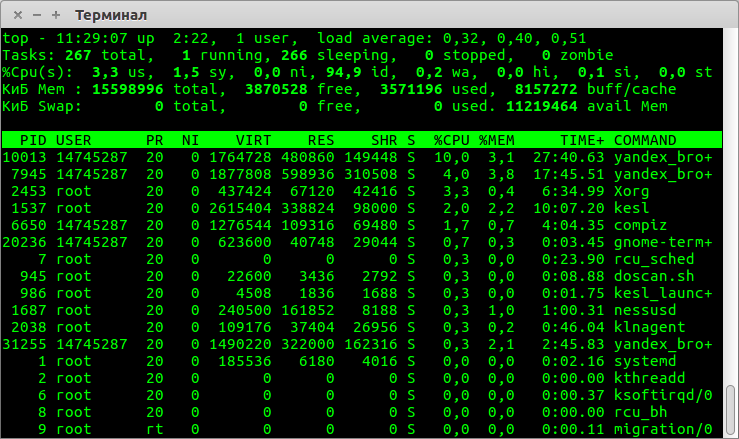
16. man
Команда man отображает «страницу руководства».
Страницы справочника обычно очень подробны, и рекомендуется прочитать справочные страницы для любой команды, с которой вы не знакомы.
- man man – Предоставляет информацию о самом руководстве.
- man intro – отображает краткое введение в команды Linux.
17. info
Похож на man, но часто дает более подробную или точную информацию.
18. -h или –help
Эта команда является третьей альтернативой для получения помощи.
Хотя это и не так подробно, как info или справочные страницы, это обеспечит быстрый обзор команды и ее использования.
Горячие клавиши Ubuntu:
Эти дополнительные сочетания клавиш терминала Ubuntu помогут вам еще больше улучшить ваши навыки.
| Ctrl + Shift + T | Открыть новую вкладку на текущем терминале |
| Ctrl + Shift + W | Закрыть текущую вкладку |
| Ctrl + A | Переместить курсор в начало строки |
| Ctrl + E | Переместить курсор в конец строки |
| Ctrl + U | Очищает всю текущую строку |
| Ctrl + K | Очищает команду от курсора вправо |
| Ctrl + W | Удалить слово перед курсором |
| Ctrl + R | Позволяет искать в вашей истории команды, соответствующие введенному вами. |
| Ctrl + C | Убить текущий процесс |
| Ctrl + Z | Приостановить текущий процесс, отправив сигнал SIGSTOP |
| Ctrl + L | Очищает вывод терминала |
| Alt + F | Переместиться вперед на одно слово |
| Alt + B | Переместиться назад на одно слово |
| Ctrl + Shift + C | Скопировать выделенную команду в буфер обмена |
| Ctrl + Shift + V or Shift + Insert | Вставить содержимое буфера обмена |
| Клавиши вверх / вниз | Для прокрутки истории команд, позволяющей быстро выполнить одну и ту же команду несколько раз |
| TAB | Используется для завершения команды, которую вы вводите. Если возможно более одной команды, вы можете нажать ее несколько раз, чтобы просмотреть возможные варианты. Если возможно очень большое количество команд, он может вывести список всех возможных завершений. |
Источник: itisgood.ru
Команды терминала Ubuntu
С самого создания операционной системы Linux основным приёмом работы в ней был Интерфейс командной строки. Уже позже к этому универсальному инструменту добавились графические детали, осовременив систему и сделав её более удобной для новых пользователей. Несмотря на дружественную среду многих дистрибутивов Линукс, пользование CLI (Командной строкой) всё так же оправдано. Команды терминала Ubuntu — это возможность для комплексного управления ресурсами ПК с помощью указаний различной длины и сложности. Поэтому освоить Терминал так важно.

Основные текстовые команды для выполнения задач через терминал.
Команды могут состоять из самых разных символов — в них легко сосуществуют цифры, буквы, дефисы и тире. Они вводятся построчно. Выполнение каждой инструкции начинается по нажатии на клавишу Enter или другим похожим способом. Интерфейс Терминала полезен тем, что будет доступен даже при отказе графической части. Он напрямую взаимодействует с ядром ОС.
Такой метод ввода инструкций необычно гибок, он не требует много аппаратных и программных ресурсов. Поддерживается также автозапуск команд.
Если говорить точнее, то Терминал — это эмулятор Консоли. Он поддерживает те же функции, предлагая некоторые дополнительные. Запустить его можно сочетанием клавиш «Ctrl + Alt + T».
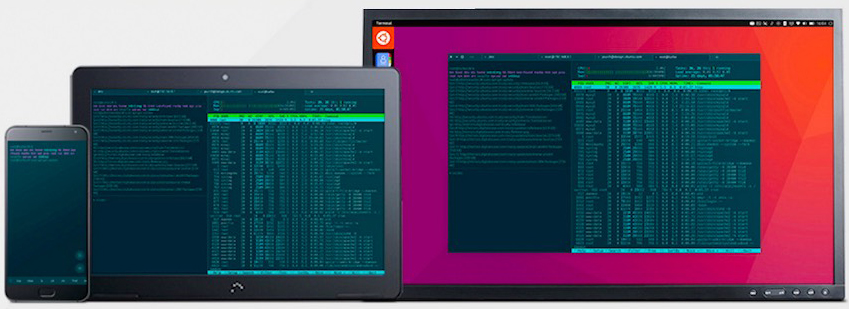
О командах
Инструкции для Терминала — это заранее созданный перечень символов, после набора и подтверждения которых ПК выполнит заранее заданную команду. При этом могут быть учтены и дополнительные параметры.
Как правило, команда (инструкция) состоит из трёх частей:
- Название приложения. Это имя исполняемого файла, который уже записан в систему в виде переменной.
- Ключ. Ключи используются для более точных указаний. Они позволяют выполнить конкретное действие или алгоритм.
- Значение. Это некоторая переменная, параметр для ключа.
Именно так формируются инструкции для компьютера под Linux. Основные команды Ubuntu служат для работы с файлами и директориями, запуска программ и администрирования системы, а также для многого другого. Поговорим о них подробнее.
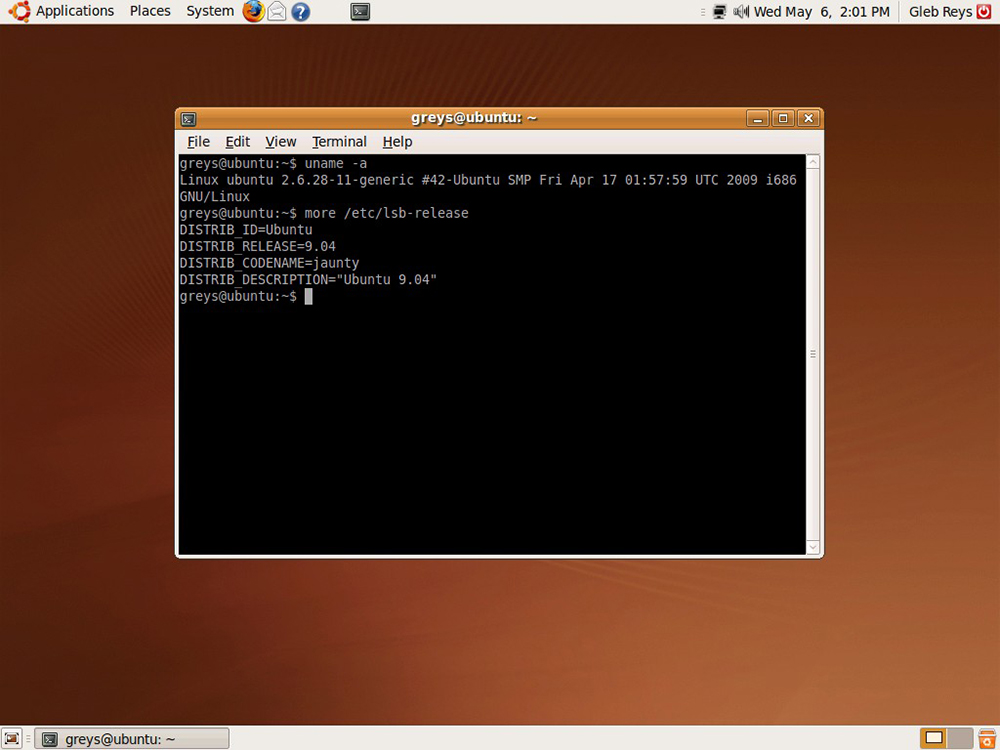
Работа с файлами и директориями
Если нужно внести изменения в дату и время создания, поможет такая команда:
Форсированное удаление файла:
Создать копию файла в другом файле:
Показать содержимое файла:
Так можно вывести 10 строк файла с начала…:
Увидеть директорию, в которой вы находитесь сейчас, можно по команде:
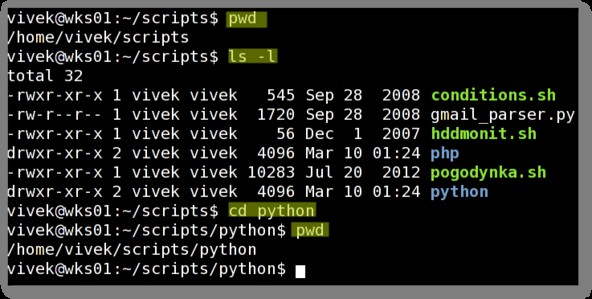
Чтобы перейти в домашнюю директорию, выполните такую команду:
Создать новую директорию, а также 2 директории сразу:
Mkdir имя_новой_директории
mkdir имя_1 имя_2
Удалить каталог форсированным способом:
Чтобы переименовать или переместить файл или директорию, есть такая команда:
Так можно создать строгую ссылку на объект файловой системы:
Это основные команды для работы с элементами файловой системы. Как видно сразу, в Ubuntu команды консоли многообразны. Нет смысла запоминать их все — достаточно понять общие принципы построения. Чтобы лучше применять такие вещи, создайте «шпаргалку» из самых нужных параметров в отдельном месте. А лучше распечатайте её.
Операции с пакетами
Для работы с пакетами в Убунту предусмотрен специальный инструмент — Advanced Packaging Tool. Он также называется Пакетный менеджер. Инструкции для этой программы применяют, чтобы установить, обновить или стереть программные пакеты. Если нужно, приложение способно работать автоматически.
Установка и обновление пакетов:
Получить актуальные перечни пакетов:
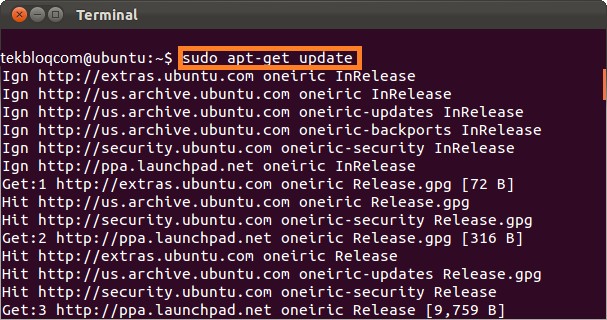
Получить обновления для пакетов, которые уже установлены:
И также к команде apt-get можно дописать через пробел такие важные параметры:
- check, чтобы проверить, соблюдены ли зависимости;
- clean, чтобы удалить архивированные файлы пакетов, которые были загружены ранее;
- autoclean, чтобы автоматически стирать все архивные копии пакетов.
Архивация данных
Некоторые консольные команды системы Ubuntu направлены на работу с архивами. В этой ОС есть встроенная поддержка архиваторов в популярных форматах. Когда вы работаете с архивами, не забывайте о совместимости форматов данных с другими ОС. Команды для работы с архивами «.tar» и «.rar» немного отличаются. Некоторые отличия важно запомнить.
TAR
Создать архив с предписанным именем файла:
Распаковать архив с определённым именем:
Сжать файл в формате TAR Gzip:
Распаковать файл в формате сжатия TAR Gzip:
Использовать максимальную степень сжатия для файла:
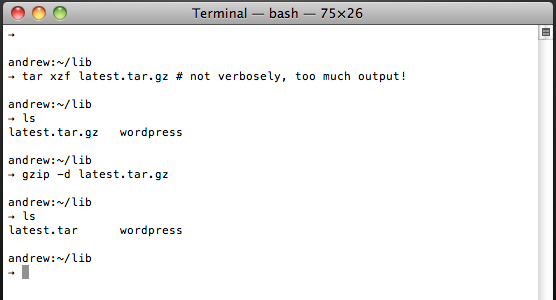
RAR
Создать архив и включить в него документ:
Запаковать файлы и директории в архив:
tar -cvf имя.tar файл файл директория
А эта команда отображает содержимое архива:
Извлечь запакованный файл в определённую папку:
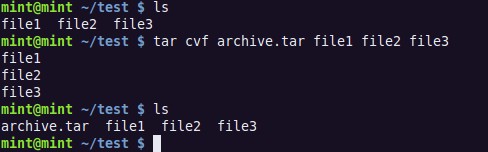
ZIP
Сформировать сжатый архив «.zip»:
Если нужно включить несколько файлов и директорий:
zip -r file1.zip file1 file2 dir1
Операции с текстом
Строка команд Linux позволяет работать с текстом с помощью несложных команд. Из списка операторов можно составить фильтр, отобразить некоторые данные, объединить фрагменты документов и сделать много другого. Так что консольные команды Ubuntu не ограничиваются только операциями в файловой системе.
Все действия по обработке содержимого в файле можно представить в виде одной команды:
cat file_originale | [operation: sed, grep, awk, grep и т. п.] › result.txt
Если же файл для результата ещё не создан, создать его и вывести данные можно такой командой:
cat file_originale | [operation: sed, grep, awk, grep и т. п.] › result.txt
Так можно вывести на экран все строки документов, содержащие текстовый фрагмент Aug:
grep Aug /var/log/messages из файла ‘/var/log/messages’
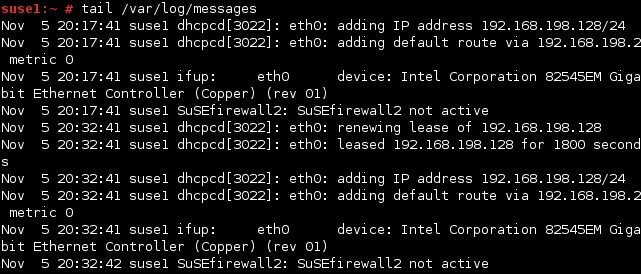
А так — вывести все строки, содержащие цифры из приведённого массива:
grep [0-9] /var/log/messages из файла ‘/var/log/messages’
Эта команда позволяет удалить строку string1 из документа «example.txt»:
sed -e ‘s/ *$’ example.txt |удалить пустые символы в конце каждой строки | |sed -e ‘s/string1g’ example.txt
Так можно заменить в документе строку string1 на строку string Результат будет выведен на экран.
Резервное копирование данных
Команды терминала Ubuntu часто используются, чтобы создать резервные копии данных. Если информация будет повреждена или утеряна, с их помощью возможно восстановить данные из бэкапов. Они применимы как для информации на внутренних носителях ПК, так и на внешних дисках.
Создать полную копию «/home» в файл внутри определённой папки:
Восстановить из резервной копии данные по адресу (директория и файл заменяемы):
Синхронизировать две папки (папки в конце):
rsync -rogpav -e ssh –delete /home ip_address:/tmp
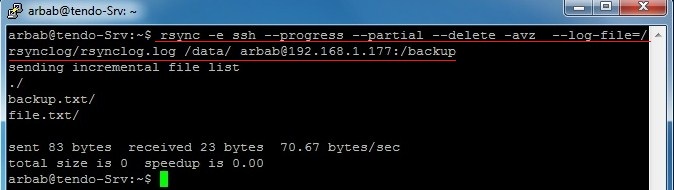
А вот так можно создать копию локального диска в файле на удалённом компьютере (пример синтаксиса):
Так можно выполнить поиск в папке всех файлов с расширением «.txt» и скопировать их в директорию под другим адресом:
find /home/user1 -name ‘*.txt’ | xargs cp -av –target-directory=/home/backup/ –parents
Управление пользователями и группами
Теперь поговорим об инструкциях, которые помогают управлять правами пользователей. Без этих инструкций основные команды Ubuntu были бы неполными. Как правило, они нужны для смены пароля, создания и удаления групп и отдельных лиц, использующих ОС.
Создать новую группу с заданным именем:
Удалить группу с заданным именем:
Сменить имя группы:
groupmod -n new_group_name old_group_name
Создать нового пользователя:
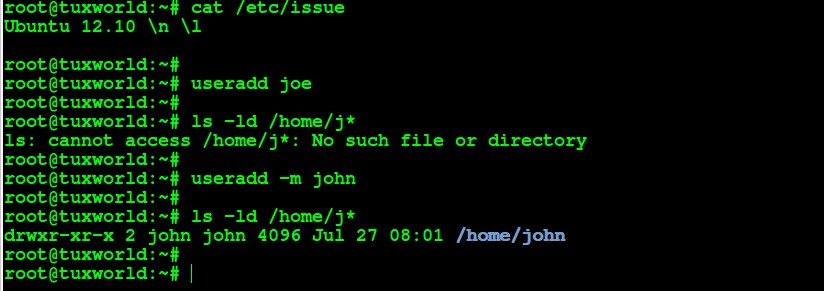
Стереть данные пользователя, включая его личную директорию:
Установить новые атрибуты для пользователя:
usermod -c «User FTP» -g system -d /ftp/user1 -s /bin/nologin user1
Установить новый пароль текущей учётной записи:
Редактировать пароль указанного пользователя. Применяется только с правами root:
Другие полезные команды
В операционной системе Ubuntu команда перезагрузки через Терминал может быть применена, даже если графический интерфейс не работает. Вот она:
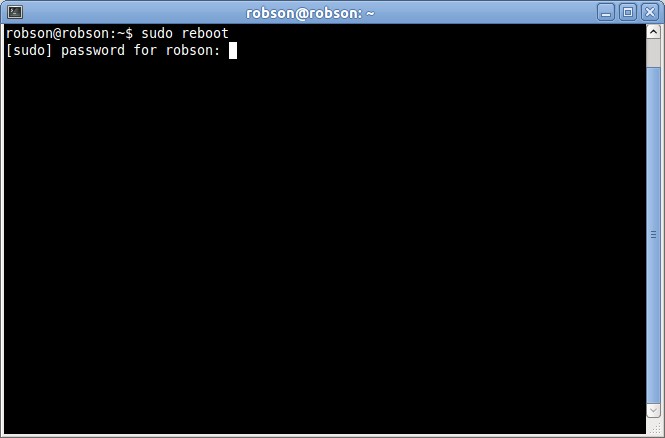
А также могут быть использованы другие команды:
Чтобы выключить ПК, вы можете использовать такие инструкции:
sudo poweroff
sudo telinit 0
sudo halt
sudo shutdown -h now
Завершить текущую сессию:
В завершение
Нами была рассмотрена команда выключения Ubuntu и различные синтаксические конструкции, способы запуска операций с пакетами и приёмы работы с архивами… Надеемся, все инструменты, описанные здесь, серьёзно помогут вам в получении яркого и полезного пользовательского опыта.
Если возникли другие вопросы по Linux или есть желание поделиться своим мнением, не стесняйтесь — пишите в комментариях свои вопросы и замечания.
Источник: nastroyvse.ru
Как запустить Bash скрипт?

Советы и хитрости
На чтение 6 мин Просмотров 2.8к. Обновлено 01.09.2021
Bash — очень популярный язык оболочки и команд, и его можно использовать с операционными системами Linux, macOS и Windows. Этот язык широко используется для автоматизации задач и выполнения повторяющихся задач с большей легкостью и удобством. Программы, которые вы пишете на этом языке, известны как сценарии Bash. Это обсуждение сосредоточено на различных методах запуска сценария Bash на машине Ubuntu 20.04.
Запуск скрипт Bash в Ubuntu 20.04
Каждый раз, когда вы создаете программу в Bash, вам необходимо выполнить или запустить ее, чтобы получить желаемые результаты. Однако перед запуском сценария Bash необходимо соблюдать определенный протокол. Если этот протокол отсутствует в вашем сценарии Bash, вы просто не сможете его выполнить. Мы узнаем о важности этого протокола в прилагаемом разделе нашей статьи.
Требования к запуску скрипта Bash — важность Shebang
Рассказывая о различных методах запуска сценария Bash в Ubuntu 20.04, мы создали простой сценарий Bash с именем Bash.sh, который просто напечатает «Hello World!» сообщение на терминале. Этот сценарий можно увидеть на изображении ниже:

В этом сценарии Bash мы использовали команду «echo» для вывода желаемого сообщения на терминал. Однако нас интересует первая строка этого сценария Bash, то есть #! / Bin / bash. Эта строка называется Shebang, и она также известна как предварительное условие для запуска сценария Bash. Важность этой строки можно понять из того факта, что при выполнении вашего сценария Bash ваша система ищет эту конкретную строку, чтобы отличить сценарий Bash от любого другого типа файла.
Следовательно, если эта строка будет отсутствовать в вашем сценарии Bash, ваша система никогда не узнает, что вы пытаетесь запустить сценарий Bash, и, к сожалению, указанный вами сценарий Bash никогда не будет выполнен. Таким образом, какой бы сценарий Bash вы ни пытались создать в любой операционной системе, вы должны начать с Shebang.
Различные методы запуска скрипта Bash
Существует четыре различных метода запуска сценария Bash в Ubuntu 20.04, и мы подробно обсудим следующие методы:
Метод 1: Создание исполняемого файла
Как следует из названия этого метода, вам сначала нужно сделать исполняемый файл сценария Bash, что можно сделать, выполнив следующую прикрепленную команду:
$ chmod u+x Bash.sh
В качестве альтернативы вы также можете запустить команду, показанную ниже, чтобы сделать исполняемый файл сценария Bash:
$ chmod 744 Bash.sh
Выполнение любой из команд, как упоминалось выше, не будет генерировать никаких выходных данных на терминале. Более того, Bash.sh в обеих указанных выше командах представляет имя файла Bash, который мы хотим сделать исполняемым. Вы можете заменить его на имя любого из сценариев Bash, которые вы хотите запустить после того, как сделаете их исполняемыми.
Теперь, когда мы сделали наш скрипт Bash исполняемым, мы можем запускать его в любое время, просто с помощью следующей прикрепленной команды:
Важно отметить, что создание исполняемого файла сценария Bash — это однократный процесс. После выполнения сценария Bash вы можете запускать его столько раз, сколько захотите, не делая его каждый раз исполняемым. Однако, если вы внесете какие-либо изменения в свой сценарий Bash, вам придется снова сделать его исполняемым, прежде чем запускать его, чтобы ваши изменения вступили в силу.
Результат нашего сценария Bash, то есть «Hello World!» сообщение показано на изображении ниже:

Метод 2: Использование ключевого слова «bash»
Этот метод можно использовать, если вы хотите обойти команду создания исполняемого файла сценария Bash, т.е. если вы хотите запустить сценарий Bash напрямую, не делая его исполняемым. Вам просто нужно выполнить следующую прикрепленную команду:
$ bash Bash.sh
Здесь «bash» представляет ключевое слово, которое действительно творит чудеса. Это ключевое слово объединяет функциональные возможности создания исполняемого файла сценария Bash и его запуска. Следовательно, как только вы запустите указанную выше команду, ваш сценарий Bash сразу же запустится. Следовательно, отображение вывода, показанного на изображении ниже, на вашем терминале:

Метод 3: Использование ключевого слова «sh»
Опять же, как и метод № 2, этот метод можно использовать, если вы не хотите создавать исполняемый файл сценария Bash перед его запуском. Вместо этого вы хотите запустить его напрямую. Для достижения этой цели вам нужно будет выполнить следующую прикрепленную команду:
Здесь ключевое слово «sh» объединяет функциональность по созданию исполняемого файла сценария Bash и его запуску. Как только вы запустите команду, как упоминалось выше, будет выполнен указанный вами сценарий Bash, которым в нашем случае был Bash.sh. Поэтому мы получили сообщение «Hello World!» на нашем терминале, как показано на изображении ниже:

Метод 4: Используя графический интерфейс Ubuntu 20.04
Как пользователи компьютеров, мы все понимаем, что не все из нас любят знаменитый интерфейс командной строки систем на базе Linux. Есть еще некоторые пользователи, которые предпочитают использовать удобный графический интерфейс пользователя (GUI), где все кажется довольно простым и интуитивно понятным. Они никогда не теряются при выполнении желаемых задач в своей системе. Именно поэтому мы решили поделиться основанным на графическом интерфейсе методом запуска сценария Bash в системе Ubuntu 20.04.
Для этого метода вам сначала нужно найти файл сценария Bash, перейдя в диспетчер файлов вашей системы. Если в вашей системе установлены настройки по умолчанию, и вы никогда не меняли их раньше, вам не нужно будет ничего делать, кроме как дважды щелкнуть файл сценария Bash. Как только вы это сделаете, вам будет представлено диалоговое окно, в котором вам просто нужно нажать на опцию Run in Terminal, как показано на следующем изображении:

Сразу после этого выбранный вами сценарий Bash немедленно запустится в терминале и отобразит предполагаемый результат, как показано на изображении ниже:

Однако, если ваши системные настройки по умолчанию изменены, вы можете просто перейти к настройкам в вашем файловом менеджере. После этого нужно перейти на вкладку Behavior, из которой нужно перейти в раздел Executable Text Files. Наконец, вам нужно будет выбрать вариант «Спросите, что делать», чтобы продолжить работу с методом, который мы только что обсудили. После того, как вы выполните эту процедуру, ваша система всегда будет спрашивать вас, что вы хотите делать со своими исполняемыми файлами, как только вы дважды щелкаете по ним.
Заключение
В этой статье описаны все методы запуска сценария Bash в системе Ubuntu 20.04. С помощью этих методов вы можете очень удобно запускать сценарии Bash. Более того, вы можете без проблем выбрать любой из этих методов для запуска ваших сценариев Bash, потому что все эти методы дадут одинаковые результаты.
Источник: poptechno.ru